Voulez-vous convertir vos catégories WordPress en taxonomies personnalisées ? Les catégories sont l’une des deux taxonomies par défaut qui vous aident à trier votre contenu. Cependant, WordPress vous permet également de créer et d’utiliser des taxonomies personnalisées. Dans ce tutoriel, nous allons vous montrer comment convertir facilement des catégories WordPress en taxonomies personnalisées.
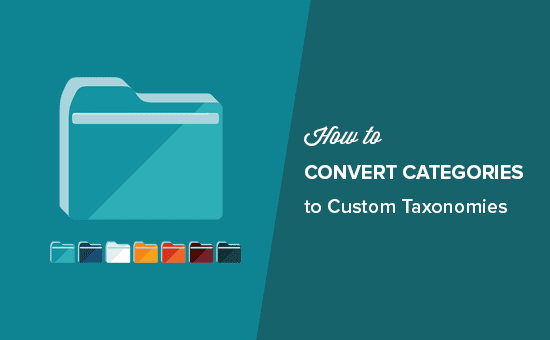
Pourquoi et quand devez-vous convertir des catégories en taxonomies personnalisées ?
Les catégories et les étiquettes sont les deux taxonomies par défaut sur WordPress. Les taxonomies sont utilisées pour trier et organiser le contenu en différents sujets.
En plus des taxonomies par défaut, WordPress vous permet également de créer des taxonomies personnalisées que vous pouvez utiliser avec des types de publications existants ou avec des types de publications personnalisés.
Au fur et à mesure de la croissance de votre site Web, vous pourriez avoir besoin de convertir vos catégories en une taxonomie personnalisée. Par exemple, disons que vous avez une catégorie appelée « Sujets » avec beaucoup de sous-catégories. Il serait fastidieux d’éditer chaque article et de le classer sous votre nouvelle taxonomie personnalisée.
Ne serait-il pas bien si vous pouviez convertir en vrac tout ou partie de vos catégories vers la nouvelle taxonomie personnalisée ?
Jetons un coup d’œil à la façon dont vous pouvez facilement convertir des catégories en taxonomies personnalisées sans modifier manuellement chaque publication.
Conversion de catégories WordPress en taxonomies personnalisées
La première chose à faire est d’installer et d’activer le plugin Taxonomy Switcher. Pour plus de détails, consultez notre guide étape par étape sur la façon d’installer un plugin WordPress .
Après l’activation du plugin, vous devez visiter la page Outils »Sélecteur de taxonomie sur votre tableau de bord WordPress pour convertir les catégories en taxonomies personnalisées.
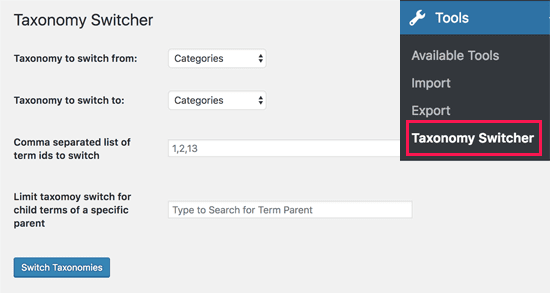
Sur cette page, vous pouvez sélectionner les taxonomies que vous souhaitez convertir. Pour ce didacticiel, nous allons sélectionner « Catégories » comme taxonomie à partir de laquelle nous souhaitons passer, et « Thèmes » comme taxonomie personnalisée vers laquelle nous souhaitons effectuer la modification.
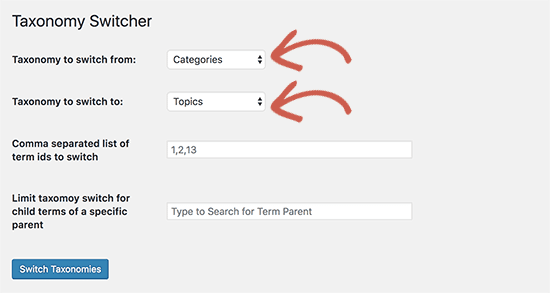
Si vous souhaitez convertir toutes les catégories en une taxonomie personnalisée, vous pouvez cliquer sur le bouton ‘Changer les taxonomies’.
Le plugin convertira toutes les catégories à votre taxonomie personnalisée sélectionnée. Vous verrez un message de réussite comme ceci:
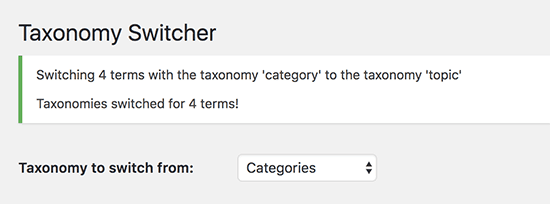
Si vous souhaitez simplement convertir des catégories spécifiques, vous devrez ajouter les identifiants de ces catégories à côté du champ « Comma separated list of term ids to switch« .
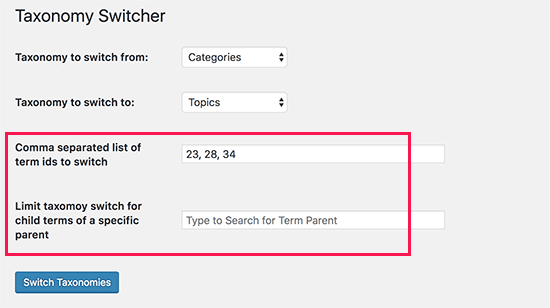
En outre, si vous souhaitez ignorer les catégories enfants d’une catégorie spécifique, vous pouvez ajouter les ID de la catégorie parent et cocher l’option « Limit taxonomy switch to child terms of a specific parent ».
N’oubliez pas de cliquer sur le bouton « Switch Taxonomies » pour enregistrer vos modifications.
Configuration de redirections de la catégorie vers la taxonomie personnalisée
Une fois que vous avez basculé les catégories vers une taxonomie personnalisée, la page d’archive de catégorie affiche désormais une page d’erreur 404. Il n’y a rien à craindre si votre site Web n’est pas encore en ligne.
Toutefois, si votre site Web est en ligne, les moteurs de recherche ont peut-être déjà exploré les pages de votre catégorie et les ont indexées. Cela signifie que ces pages peuvent apparaître dans les résultats de recherche et les utilisateurs provenant des moteurs de recherche verront une page d’erreur 404.
Pour résoudre ce problème, vous devez rediriger les utilisateurs vers la nouvelle page de taxonomie pour chaque catégorie.
Heureusement, il existe une solution facile pour cela.
D’abord, vous devrez installer et activer le plugin Redirection. Pour plus de détails, consultez notre guide étape par étape sur la façon d’installer un plugin WordPress .
Lors de l’activation, vous devez visiter la page Outils »Redirection . Dans le champ Source URL, vous devez entrer /category/.* et dans le champ URL cible, vous devez entrer votre slug de taxonomie personnalisé, par exemple /sujet/$1
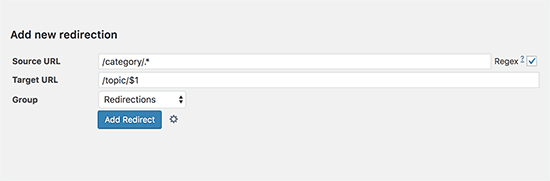
Ensuite, vous devez cocher la case « Regex », puis cliquer sur le bouton « Ajouter une redirection ».
Cette redirection enverra désormais tout le trafic d’archives de catégories à votre taxonomie personnalisée. N’utilisez ceci que si vous ne voulez pas du tout utiliser de catégories.
Nous espérons que cet article vous a aidé à apprendre à convertir les catégories WordPress en taxonomies personnalisées. Si vous avez des questions, n’hésitez pas à les partager.